“ 相信大家都希望自己电脑能运行流畅吧,因为有很多关注用户对电脑不太懂,所以这篇文章给出我使用win10的一些基本建议,希望大家能得到一些启发!”
 不能总是用爱发电哈,之后偶尔会嵌入1个广告
不能总是用爱发电哈,之后偶尔会嵌入1个广告
 这一篇只讲基本的东西,不介绍优化、清理软件,我会在后面的文章里发专门的推送,比如Dism++、CCleaner
如果你是电脑小白,并且没有欲望学习如何好好使用Windows系统的话,安装360和腾讯电脑管家其实没什么太大的毛病。关于这个的讨论我放在最后,下面先介绍一些基本的内容
我从开机开始介绍,大家都知道win10的开机速度是超级快的,拿我的电脑来说,除了遇到系统更新一般10秒左右都是能进入桌面的。这是我电脑开机后任务栏,仅有两个开机自启程序
这一篇只讲基本的东西,不介绍优化、清理软件,我会在后面的文章里发专门的推送,比如Dism++、CCleaner
如果你是电脑小白,并且没有欲望学习如何好好使用Windows系统的话,安装360和腾讯电脑管家其实没什么太大的毛病。关于这个的讨论我放在最后,下面先介绍一些基本的内容
我从开机开始介绍,大家都知道win10的开机速度是超级快的,拿我的电脑来说,除了遇到系统更新一般10秒左右都是能进入桌面的。这是我电脑开机后任务栏,仅有两个开机自启程序

所以第一点,关闭不必要的自启动软件。可以看到我只有两个自启应用,第一个是snipaste,之前的推送中我已经介绍过了,我使用频率极其的高,特别是在写作业时,你在翻回去看PDF文件某一页的概念是否感到过很麻烦?其实你就可以通过snipaste截图置顶放在一旁,然后稍微缩小一点,就能很方便查看,类似的使用我就不一一介绍了,自行挖掘。第二个自启应用是OneNote 2016,也是我离不开的笔记软件,对于Onenote的介绍留到下次专门写一篇推送来安利它
回到主题,怎么关?如果你像我一样不装管家类软件那么就打开那个软件的设置在里面改就好,但是有一些服务项是在软件设置里看不到的,这时打开任务管理器,点启动那一栏就可以看见那些开机启动项,将不需要的禁用即可(如果没装管家类的估计也不用我说 )如果装了某某管家,你应该能找到有一个启动项管理吧,将不必要的关闭即可
)如果装了某某管家,你应该能找到有一个启动项管理吧,将不必要的关闭即可
第二点,记得随手关闭不需要运行的软件。我建议是手动关闭,因为我不用管家类软件所以没有什么悬浮球一键加速,所以我一般都是在任务栏右键,退出,来关闭。关于任务栏显示图标这个我建议大家在任务栏中“始终显示所有图标”,就是不要如下图这样收纳起来,有时候可能运行了一堆不必要的软件
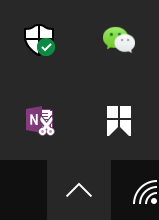
如果你不知道如何开启,请看下面的视频
第三,及时卸载不必要的软件,这同时也可以腾出一些磁盘空间。 第四,在安装某个软件时一定记得注意看有没捆绑安装。一般需要你点一下自定义安装才会显示出来。 能注意以上几点后其实日常流畅使用是没啥问题的 但是你既然看了这篇文章,我就应该让你知道360和腾讯电脑管家这两个除了看开机时间在其他方面的功能并没有太大意义,我不是建议你要删了他们,而是指出如果你想要进一步减少不必要的后台运行程序,让你的电脑运行更加简洁高效,这两者都可以放心的卸载,毕竟360全家桶占的运行内存可是一点也不小。下面更进一步谈一下我的看法 首先,它们在杀毒方面各种诡异的引擎实际上完全比不了win10自带的defender。要知道现在已经不是window xp的年代了。所以你可以想一想你为啥装它,电脑加速?按照我上面几点就已经可以很好的加速了;清理垃圾?其实没必要经常地清理那些所谓的垃圾,系统认为你扔到回收站里的才是垃圾。其他数据虽然你不用,别的软件说不定要用,这些数据都在为让你的电脑运行得快一点而贡献一些微小的力量(软件缓存数据是一种牺牲磁盘空间达到程序快速运行的一种常用手段)。你真正应该清理的是你下载的那些不必要的软件、文件(可能还有你那乱七八糟的桌面 )
下一篇将会介绍进一步优化,清理系统!
以上内容字数共有1400+,感谢看到最后!
)
下一篇将会介绍进一步优化,清理系统!
以上内容字数共有1400+,感谢看到最后!
 公众号 ID:LanTongXue666
公众号 ID:LanTongXue666
“相信总有一天,你会需要它。”
欢迎收藏,点亮在看!





















 9937
9937











 被折叠的 条评论
为什么被折叠?
被折叠的 条评论
为什么被折叠?








